如何在Mac上獲取Apple Music
Apple Music是一種非常廣泛使用的流媒體服務,特別是對於那些音樂發燒友而言。 它是來自不同藝術家的數百萬首歌曲的目錄。 不僅如此,如果您還喜歡聽播客,那麼Apple Music也有。 就像使用Apple音樂一樣,您可以訪問任何音樂,甚至可以訪問任何喜歡的播客。 但是很多人都在問它兼容哪些設備,而其中一個就是Mac。 如果您是對此感到好奇的人之一 如何在Mac上獲取Apple Music 並想知道如何繼續閱讀本文。
內容指南 第1部分。如何在Mac上登錄Apple Music?第2部分。我可以將Apple Music下載到我的Mac嗎?第3部分。如何免費收聽Mac上的Apple Music?第4部分。總結一切!
第1部分。如何在Mac上登錄Apple Music?
因此,在我開始解釋如何在Mac上獲取Apple Music之前,請確保您隨身攜帶Apple Music。 如果您還沒有,請不用擔心,因為我在這裡介紹瞭如何訂閱Apple Music,然後我們將繼續介紹如何在Mac上登錄Apple Music。
要訂閱Apple Music,請參閱我在下面提供的以下步驟:(如果您已經有Apple Music訂閱,則可以跳過此部分)
- 打開您的Apple Music應用(如果您仍然沒有它,則可以將其下載到App Store中),然後從那裡單擊或選擇“為您”。
- 之後,您將被帶到Apple Music的試用版。 然後,系統將詢問您喜歡哪種訂閱類型,例如個人,家庭共享(最多可共享六個人)或學生訂閱。 如果您仍不確定自己喜歡哪種訂閱類型,則可以先嘗試任何一種選擇,然後再進行修改(如果要更改它),因此請不要擔心。
- 接下來,將要求您登錄您的Apple ID和密碼。
- 最後,他們可能會要求您確認您的帳單信息,因此您需要為此提供有效的付款方式。 只需單擊或點擊“加入”,然後根據提示同意條款和條件。
完成上述步驟後,您就可以成功訂閱Apple Music,並通過登錄註冊的Apple ID將其用於您喜歡的任何設備。 但是在這篇文章中,我們將只關注如何在Mac上獲取Apple Music。
因此,為使您能夠在Mac上使用Apple Music,只需繼續閱讀以下步驟:
- 運行Mac上安裝的Apple Music應用
- 接下來,在屏幕的上部,您將看到菜單。 單擊它,然後選擇帳戶,然後登錄。
- 最後,登錄您的Apple ID和密碼以完成該過程。
第2部分。我可以將Apple Music下載到我的Mac嗎?
由於下載在當今對大多數人來說是受歡迎的並且很受歡迎,因為即使沒有互聯網連接或離線時,它也允許個人收聽他們喜歡的曲目,因此有很多關於如何在Mac上獲取Apple Music的問題,是否有可能將Apple Music下載到Mac? 並且有可能 在iPod上播放Apple Music? 答案是肯定的! 您可以通過多種方式做到這一點。 一個有訂閱,另一個沒有訂閱。 我將討論這一部分的每個步驟。
如何通過訂閱在Mac上獲取Apple Music?
因此,對於第一種方法,如果您訂閱了Apple Music,則可以按照以下步驟將音樂或歌曲從Apple Music App下載到Mac。
- 啟動Mac中安裝的Apple Music應用
- 搜索您想要添加到音樂庫中的音樂。
- 您只需選擇添加按鈕+,即可在庫中添加歌曲。 如果您希望包括整個播放列表或專輯,請選擇+添加。
- 接下來,要使您即使在離線狀態下也能最終收聽歌曲,您可以通過點擊或選擇下載按鈕將其添加到媒體庫中,而另一個則可以通過在側邊欄中找到播放列表並選擇下載按鈕來將其添加到庫中。

那麼,您是否想知道如何在沒有訂閱Apple Music的情況下在Mac上獲取Apple Music? 您可以通過兩種方式下載自己喜歡的曲目,一種是通過iTunes購買音樂,另一種是使用專業工具。 如果您想知道我將如何進一步解釋這一部分。
即使您沒有使用Mac訂閱Apple Music,也可以通過iTunes Store購買音樂。 您可以根據所使用的macOS參考以下步驟。
對於macOS Catalina,您可以通過以下步驟購買:
- 打開Mac中安裝的Apple Music應用
- 使用搜索欄找到您喜歡的專輯或歌曲。
- 在音量控件下方,一旦看到它,請選擇“ iTunes Store”按鈕。
- 點擊價格購買您喜歡的歌曲或專輯
- 購買後,該歌曲現在將在您的媒體庫中可見。 現在,您可以通過點擊或單擊下載按鈕來下載音樂,即使您處於離線狀態也可以播放音樂。
如果您的MacOS是Movaje或更早的版本,請按照以下步驟操作。
- 啟動您的iTunes。
- 從彈出菜單中選擇“音樂”,然後點擊或單擊導航欄上的“存儲”。
- 搜索您喜歡的歌曲或專輯,然後單擊價格購買。
- 購買後,該歌曲現在將在您的媒體庫中可見。 現在,您可以通過點擊或單擊下載按鈕來下載音樂,即使您處於離線狀態也可以播放音樂。
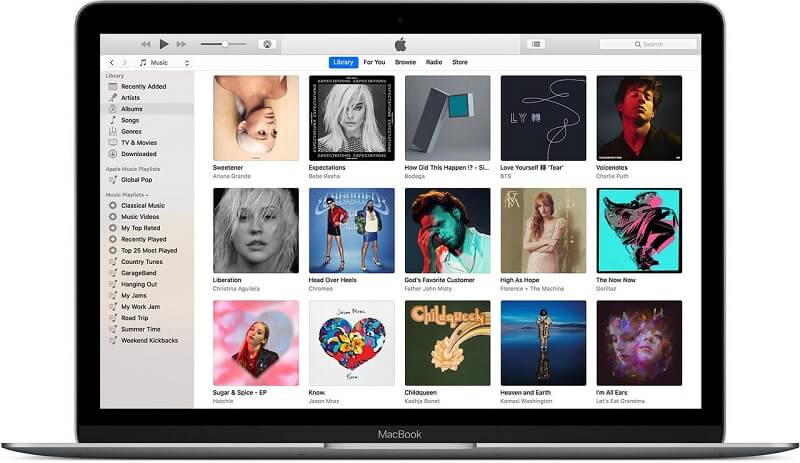
如果在Mac上看不到iTunes Store
- 啟動Apple Music應用。
- 在菜單欄中選擇音樂,然後單擊首選項。
- 進入“常規”選項卡,然後選擇“ iTunes Store”。
- 之後,點擊或單擊確定。
如何在沒有訂閱的情況下在Mac上獲取Apple Music?
正如我所提到的,除了在沒有 Apple 訂閱的情況下從 iTunes 購買之外,您的另一個選擇是使用專業工具來轉換您喜歡的歌曲,以便您可以在 Mac 上獲取 Apple Music。最好的選擇是 AMusicSoft Apple Music 轉換器。那麼,為什麼還需要轉換器,為什麼需要 AMusicSoft Apple Music 轉換器? Apple Music 中的所有歌曲或曲目都受到保護,因為 公平競爭。 FairPlay負責防止用戶未經訂閱即可下載Apple Music,並維護DRM,轉換器的一項功能是刪除FairPlay。
為了讓您更全面地了解什麼是 AMusicSoft Apple 音樂轉換器 是一種軟件,可讓您將任何類型的音樂或音頻格式轉換為與Mac兼容的首選格式。 例如,Apple Music中提供的格式為M4P,這種格式受保護。 因此,即使我們沒有訂閱,也要讓我們使用它,我們需要將其轉換為其他格式,例如MP3或WAV。 這樣做的好處是,您可以永久保留轉換後的曲目,並且可以將其用於任何擁有的設備,甚至不必擔心訂閱已結束。
該軟件的另一個重要功能是,即使轉換速度為16倍,它也可以保持音樂的質量。 以這種速度,您無需等待很長時間即可轉換音樂。 轉換後,您還可以自定義或編輯歌曲的詳細信息,例如藝術家,標題等。 不僅如此,您轉換後的音樂不僅在Mac上獨占,而且還可以將其用於任何設備,既可以是智能手機,也可以是智能揚聲器。 因此,通過獲取轉換器,這是在Mac上獲取Apple Music的另一種方法。
使用 AMusicSoft Apple Music Converter 在 Mac 上取得 Apple Music 的步驟
因此,如果您想親眼看看 AMusicSoft Apple Music Converter 有多神奇,您可以按照我提供的以下步驟:
- 訪問其官方網站,然後單擊下載按鈕。
- 選擇您要安裝軟件的位置文件夾。
- 最後,安裝後啟動桌面上的 AMusicSoft Apple Music Converter 捷徑。安裝。
現在您已經有了 AMusicSoft Apple 轉換器,讓我向您展示如何轉換歌曲,以便您可以在 Mac 上使用它。
步驟1.從Apple Music中選擇歌曲。
在 Mac 上,啟動 AMusicSoft Apple Music Converter 快捷方式。該軟體將自動掃描您的 Apple Music 庫。掃描將需要一些時間,因此請耐心等待。掃描完成後,您現在可以選擇您喜歡的歌曲。

步驟2.選擇轉換後的歌曲的輸出格式和路徑。
如果您已經完成了要轉換的歌曲,請選擇與設備兼容的格式類型,還可以選擇輸出路徑的目標文件夾。

步驟3.單擊“轉換”按鈕開始轉換您選擇的Apple Music歌曲。
如果您已經對輸出格式和目標路徑感到滿意,請點擊“轉換”按鈕以開始該過程。 您會知道轉換的狀態,因為它在主界面中可見。 轉換完成後,您可以在“轉換的”部分上查看轉換後的音樂或曲目。

現在,您在步驟1中選擇的所有Apple Music都可以使用並保存在Mac的本地文件中。 現在,即使您處於脫機狀態且已退出訂閱,也可以隨時隨地自由收聽。
第3部分。如何免費收聽Mac上的Apple Music?
我們大多數人都知道Apple Music從您首次註冊為用戶起就提供三個月的試用期,但是您是否知道還有一個技巧可以免費獲得另外三個月的使用權? 但是,請首先提醒您,如果您在三個月的免費試用期後無意支付Apple Music的費用,則必須在訂閱到期之前取消訂閱,因為該訂閱會自動續訂,這意味著您需要付費它。
因此,回到竅門。 正如我在本文前面提到的。 Apple Music有三種可用的計劃:個人,家庭和學生。 為了使您有另外三個月的試用期,您要做的就是讓另一個家庭成員註冊Apple Music,並利用家庭共享計劃並讓他們與您共享。 這樣,它將為您免費提供另外三個月的訂閱時間,不僅可以將該計劃共享給六個人(可以是您的家人或您的朋友),這意味著更多的人可以更長久地享受Apple Music期間使用此技巧。 這為您提供了有關如何免費獲取Mac上的Apple Music的其他信息。
第4部分。總結一切!
有幾種方法可以在Mac上獲取Apple Music,可以通過Apple Music訂閱進行,也可以不進行訂閱。 我們還向您展示瞭如何執行此操作的每個步驟。 我們還向您介紹了一個專業工具,可以幫助您轉換Apple Music中的歌曲,因此您也可以在Mac上免費使用它。 另外,或者作為獎勵,我們還為您提供了一個技巧,使您可以在幾個月內免費獲得Mac上的Apple Music。 希望本指南對您有所幫助,並為您提供有關如何在Mac上獲取Apple Music的見解。
人們也讀
Robert Fabry 是一位熱心的部落客,也是一位熱衷於科技的愛好者,也許他可以透過分享一些技巧來感染你。他也對音樂充滿熱情,並為 AMusicSoft 撰寫過這些主題的文章。